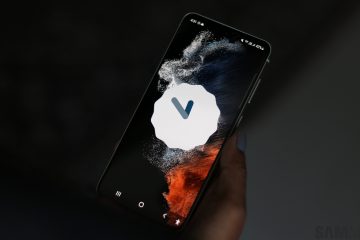ไม่ว่าคุณจะเพิ่งเริ่มต้นหรือเป็นนักกีฬาที่ช่ำชอง แอพ Workout บน Apple Watch ก็มีแบบฝึกหัดและเมตริกที่หลากหลายเพื่อช่วยให้คุณบรรลุเป้าหมายด้านฟิตเนส แอพนี้มีทุกอย่างตั้งแต่การปั่นจักรยานและการวิ่งไปจนถึงการว่ายน้ำและการฝึกความแข็งแกร่ง
ในบทความนี้ ฉันจะแนะนำคุณเกี่ยวกับพื้นฐานของวิธีใช้แอป Workout บน Apple Watch ที่ใช้ watchOS 9
ประโยชน์ของแอป Workout
สะดวก: คุณไม่จำเป็นต้องพกอุปกรณ์แยกต่างหากหรือหยิบโทรศัพท์ออกมาเพื่อเริ่มออกกำลังกายเมื่อติดตั้งแอปบนข้อมือแล้ว การติดตามความคืบหน้า: ยกข้อมือขึ้นเพื่อประเมินความคืบหน้าและกำหนดวัตถุประสงค์ใหม่ คุณยังอาจเห็นอัตราการเต้นของหัวใจ แคลอรีที่เผาผลาญ ระยะทางที่เดินทาง และสถิติอื่นๆ อีกมากมาย แรงจูงใจ: คุณสามารถเล่นเพลงได้โดยใช้แอป Workout บน Apple Watch เพื่อสร้างแรงจูงใจให้ตัวเองในระหว่างออกกำลังกาย การปรับแต่ง: คุณสามารถปรับการออกกำลังกายของคุณในแอปให้เหมาะกับความต้องการและเป้าหมายเฉพาะของคุณ การออกกำลังกายที่กำหนดไว้ล่วงหน้า: แอปออกกำลังกายของ Apple Watch มาพร้อมกับกิจวัตรที่กำหนดไว้ล่วงหน้าจำนวนหนึ่งและการตั้งค่ามาตรฐานที่อาจใช้สำหรับการออกกำลังกาย ติดตามความคืบหน้าของคุณ และสร้างข้อมูล
ประเภทของการออกกำลังกายที่ตรวจสอบบน Apple Watch
แอปออกกำลังกายของ Apple Watch เป็นเครื่องมือที่มีประสิทธิภาพในการตรวจสอบการพัฒนาฟิตเนสของคุณ และรักษาแรงจูงใจเพื่อให้บรรลุวัตถุประสงค์ในการออกกำลังกายของคุณ แอปมีตัวเลือกการออกกำลังกายมากมายให้คุณ ซึ่งแสดงไว้ด้านล่าง
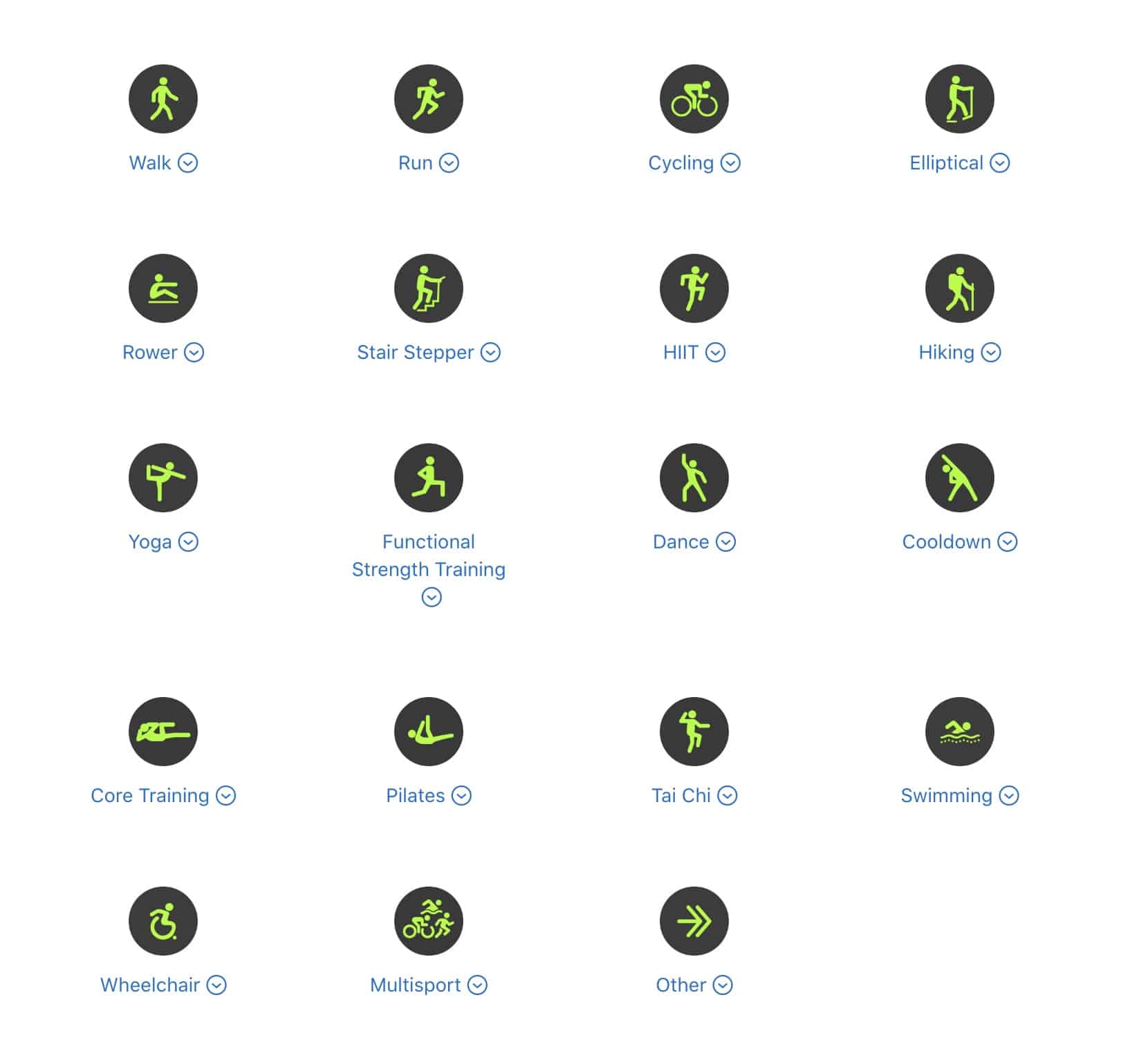 ที่มา: Apple Walk Run Cycling Elliptical Rower Stair Stepper HIIT Hiking Yoga Functional Strength Training Dance Cooldown Core Training Pilates Tai Chi Swimming Wheelchair Multisport Other
ที่มา: Apple Walk Run Cycling Elliptical Rower Stair Stepper HIIT Hiking Yoga Functional Strength Training Dance Cooldown Core Training Pilates Tai Chi Swimming Wheelchair Multisport Other
วิธีเริ่มออกกำลังกายบน Apple Watch
เปิดแอป ออกกำลังกาย บน Apple Watch ของคุณ เลื่อนลงและแตะการออกกำลังกายที่คุณเลือก
คุณสามารถใช้ Digital Crown เพื่อเลื่อนดูรายการออกกำลังกายได้ อ่านคำแนะนำ (ถ้ามี) แล้วแตะ ตกลง ตอนนี้ การนับถอยหลังสามวินาที จะเริ่มขึ้น คุณสามารถข้ามได้โดยเพียงแค่กดที่หน้าจอ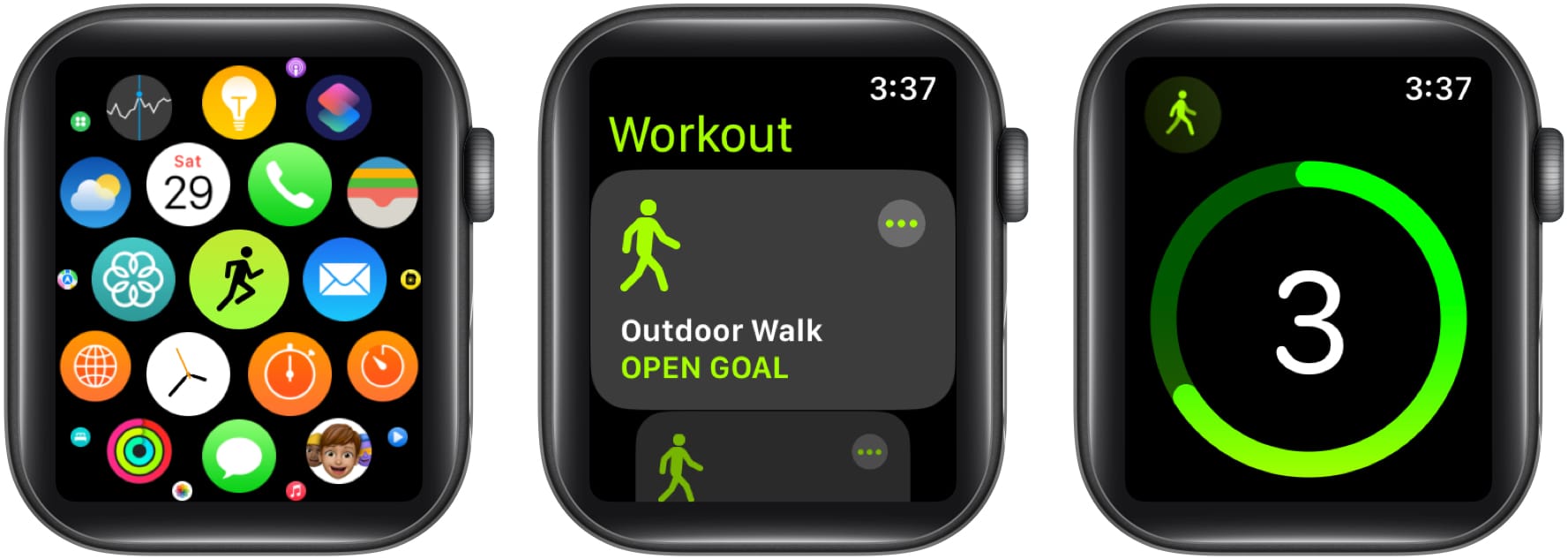
สิ้นสุด หยุดชั่วคราว หรือล็อคการออกกำลังกายของคุณบน Apple Watch
เปิด ออกกำลังกาย แอป ปัดไปทางขวาบนหน้าจอออกกำลังกาย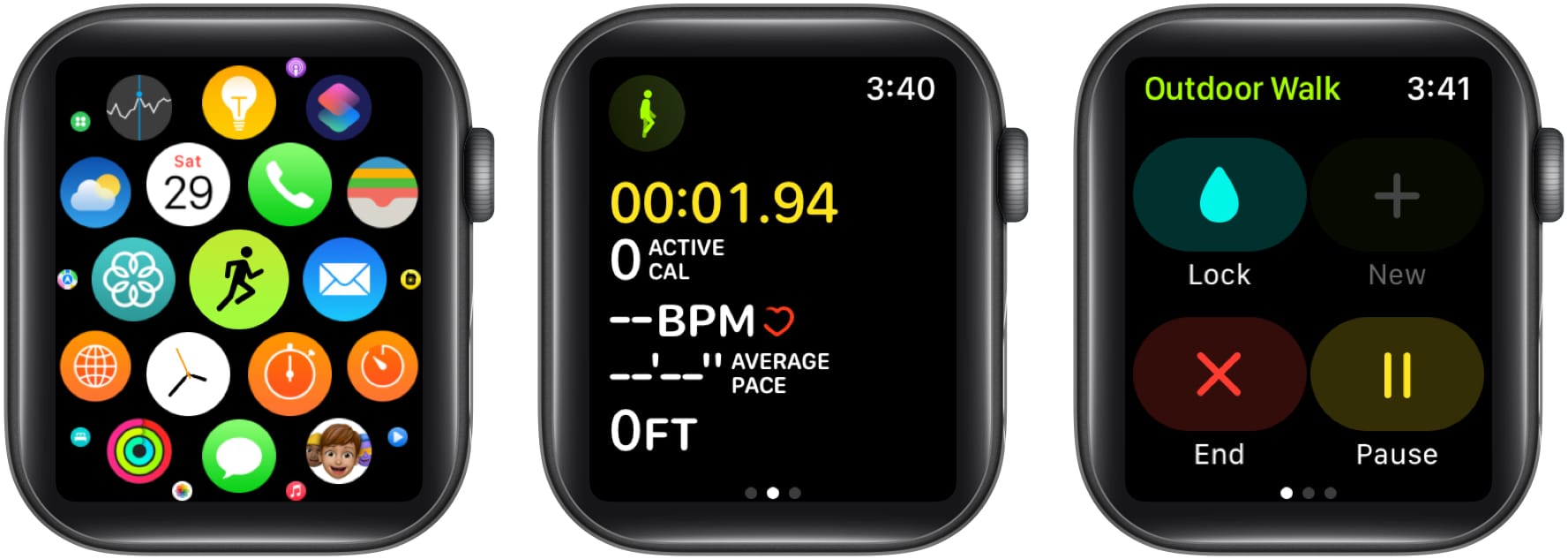 เลือกหนึ่งในตัวเลือกที่มี: ล็อค: ป้องกันการแตะนาฬิกาโดยไม่ได้ตั้งใจ. หากต้องการปลดล็อก คุณต้องกด Digital Crown ค้างไว้จนกว่าจะมีข้อความว่าปลดล็อกแล้ว ขับน้ำออก สิ้นสุด: ยุติการออกกำลังกายปัจจุบัน หยุดชั่วคราว: หยุดการออกกำลังกายที่กำลังดำเนินอยู่ นอกจากนี้ คุณยังสามารถกด Digital Crown และปุ่มด้านข้างพร้อมกันเพื่อหยุดชั่วคราวหรือออกกำลังกายต่อได้
เลือกหนึ่งในตัวเลือกที่มี: ล็อค: ป้องกันการแตะนาฬิกาโดยไม่ได้ตั้งใจ. หากต้องการปลดล็อก คุณต้องกด Digital Crown ค้างไว้จนกว่าจะมีข้อความว่าปลดล็อกแล้ว ขับน้ำออก สิ้นสุด: ยุติการออกกำลังกายปัจจุบัน หยุดชั่วคราว: หยุดการออกกำลังกายที่กำลังดำเนินอยู่ นอกจากนี้ คุณยังสามารถกด Digital Crown และปุ่มด้านข้างพร้อมกันเพื่อหยุดชั่วคราวหรือออกกำลังกายต่อได้
ติดตามความคืบหน้าในการออกกำลังกายบน Apple Watch
ยกข้อมือขึ้นระหว่างเซสชันการออกกำลังกายเพื่อตรวจสอบความคืบหน้าของคุณ เมื่อคุณเห็น Workout View หนึ่งแล้ว ให้หมุน Digital Crown เพื่อดูเมตริกอื่น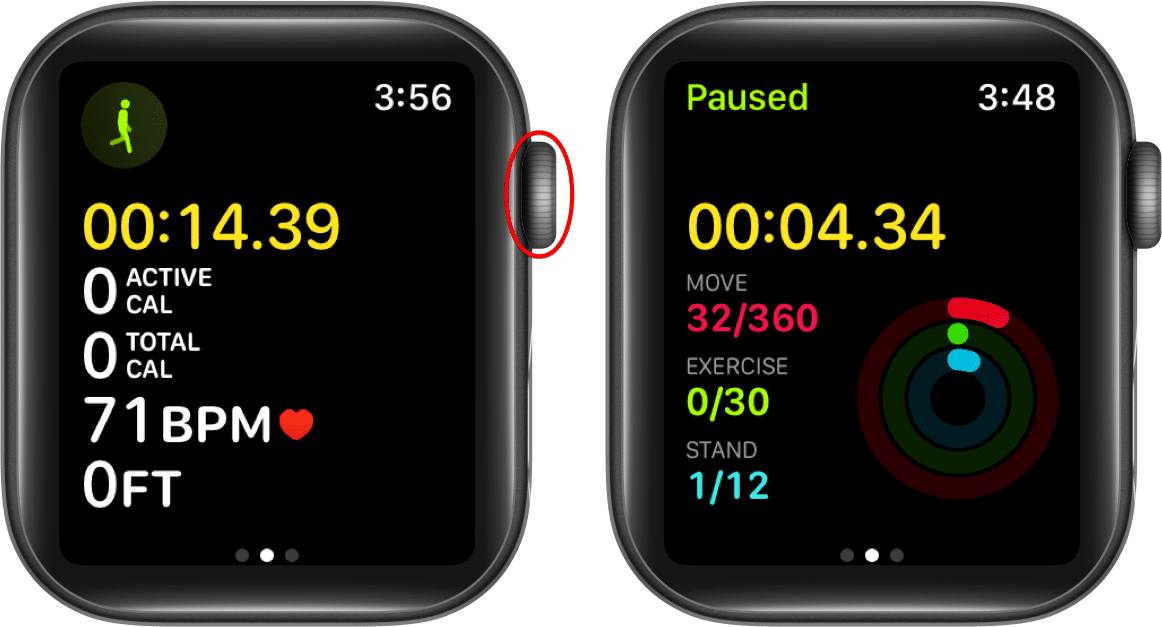 คุณสามารถดูตัวเลือกมุมมองการออกกำลังกาย เช่น:
คุณสามารถดูตัวเลือกมุมมองการออกกำลังกาย เช่น:
นอกจากนี้ คุณจะเห็นบันทึกที่อัปเดตบนนาฬิกาของคุณ เนื่องจากนาฬิกาติดตามทุก ๆ ไมล์หรือกิโลเมตรที่คุณเดินทางและอัปเดตหน้าจอบ่อย ๆ โปรดทราบว่าเมื่อใช้คุณสมบัติการปั่นจักรยาน นาฬิกาจะติดตามตำแหน่งของคุณทุก ๆ ห้าไมล์หรือกิโลเมตร
วิธีปรับแต่งการออกกำลังกายบน Apple Watch
เปิดตัว <แอพstrong>ออกกำลังกาย แตะไอคอน ไอคอนเพิ่มเติม (สามจุด) ข้างการออกกำลังกายที่คุณต้องการปรับแต่ง เลื่อนลงแล้วเลือกสร้างการออกกำลังกาย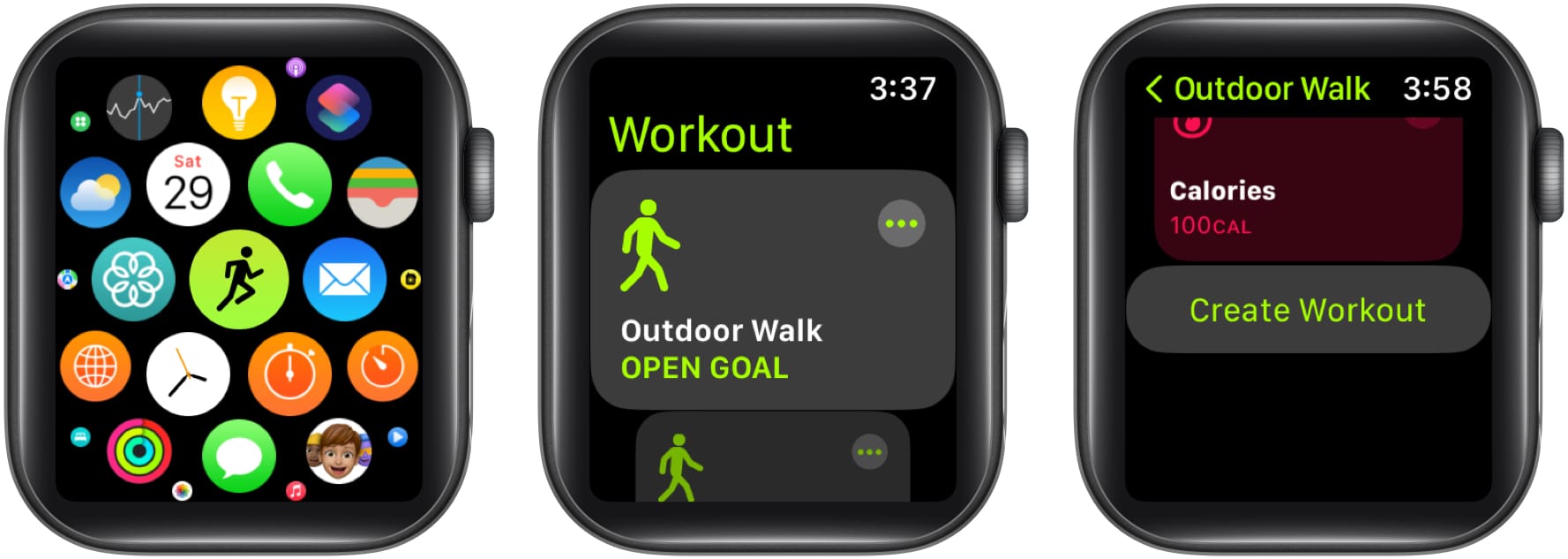 เลือก กำหนดเอง จากตัวเลือกที่มี แตะ วอร์มอัพ → เลือก เป้าหมาย จากด้านล่าง: ระยะทาง เวลา เปิด ข้าม
เลือก กำหนดเอง จากตัวเลือกที่มี แตะ วอร์มอัพ → เลือก เป้าหมาย จากด้านล่าง: ระยะทาง เวลา เปิด ข้าม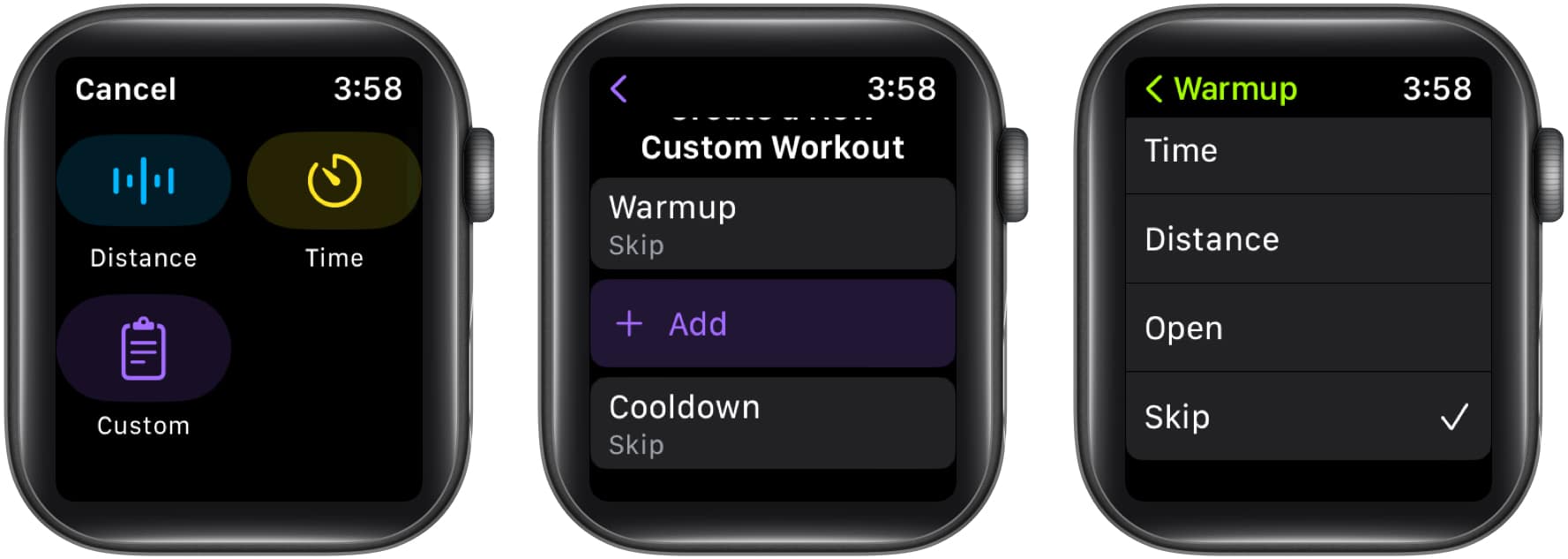 เลือกปุ่ม + เพิ่ม เลือกจาก การทำงานหรือ การกู้คืน → เลือกประเภทเป้าหมาย
เลือกปุ่ม + เพิ่ม เลือกจาก การทำงานหรือ การกู้คืน → เลือกประเภทเป้าหมาย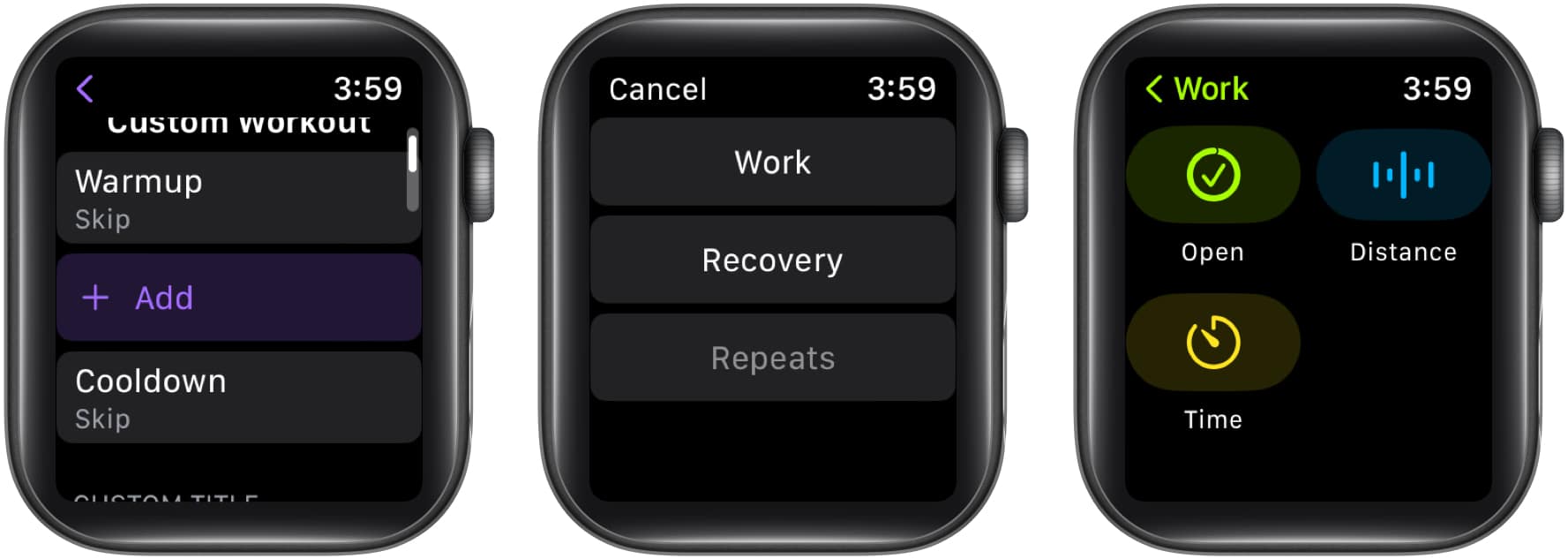 แตะ คูลดาวน์ → เลือกเป้าหมาย
แตะ คูลดาวน์ → เลือกเป้าหมาย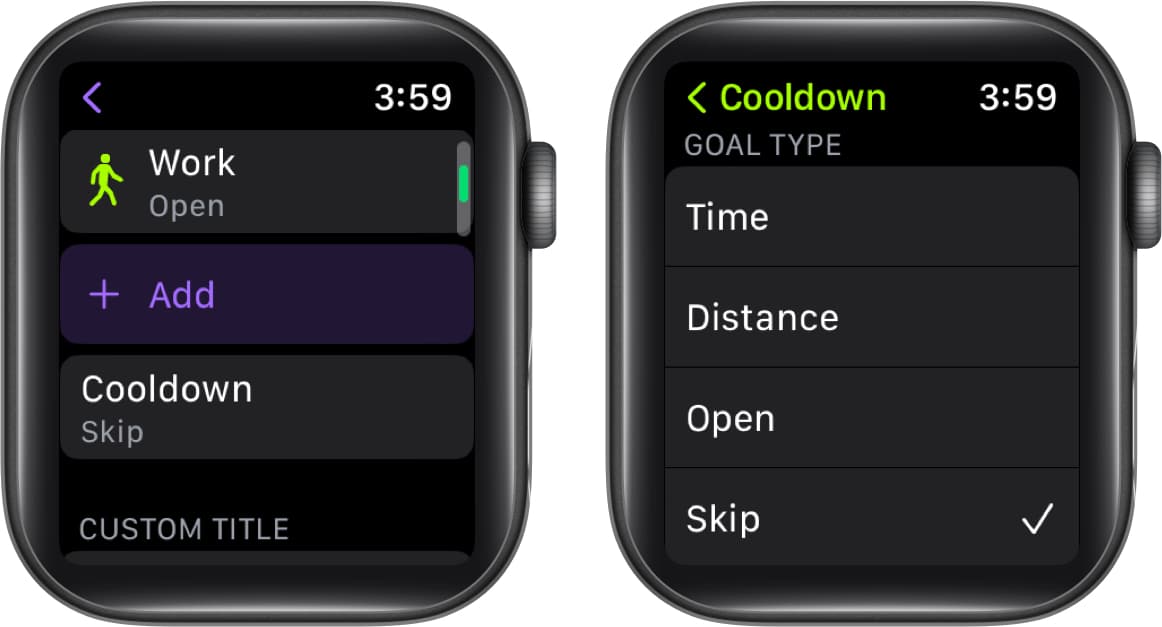 เลือก ชื่อที่กำหนดเอง เพื่อตั้งชื่อการออกกำลังกายของคุณ → กด สร้างการออกกำลังกาย
เลือก ชื่อที่กำหนดเอง เพื่อตั้งชื่อการออกกำลังกายของคุณ → กด สร้างการออกกำลังกาย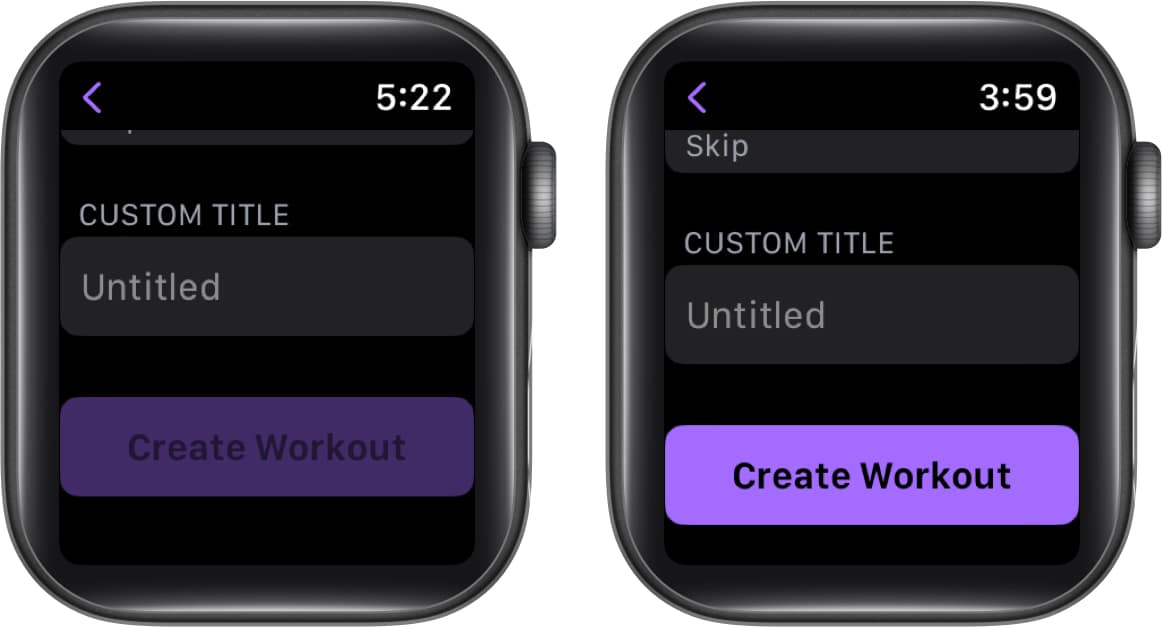
เปลี่ยนเมตริกสำหรับ การออกกำลังกายแต่ละครั้ง
ไปที่แอป การออกกำลังกาย เลือกไอคอนเพิ่มเติม (สามจุด) ข้างการออกกำลังกายที่ต้องการ เลือกปุ่มแก้ไข (ไอคอนดินสอ) ข้างเป้าหมายที่ต้องการ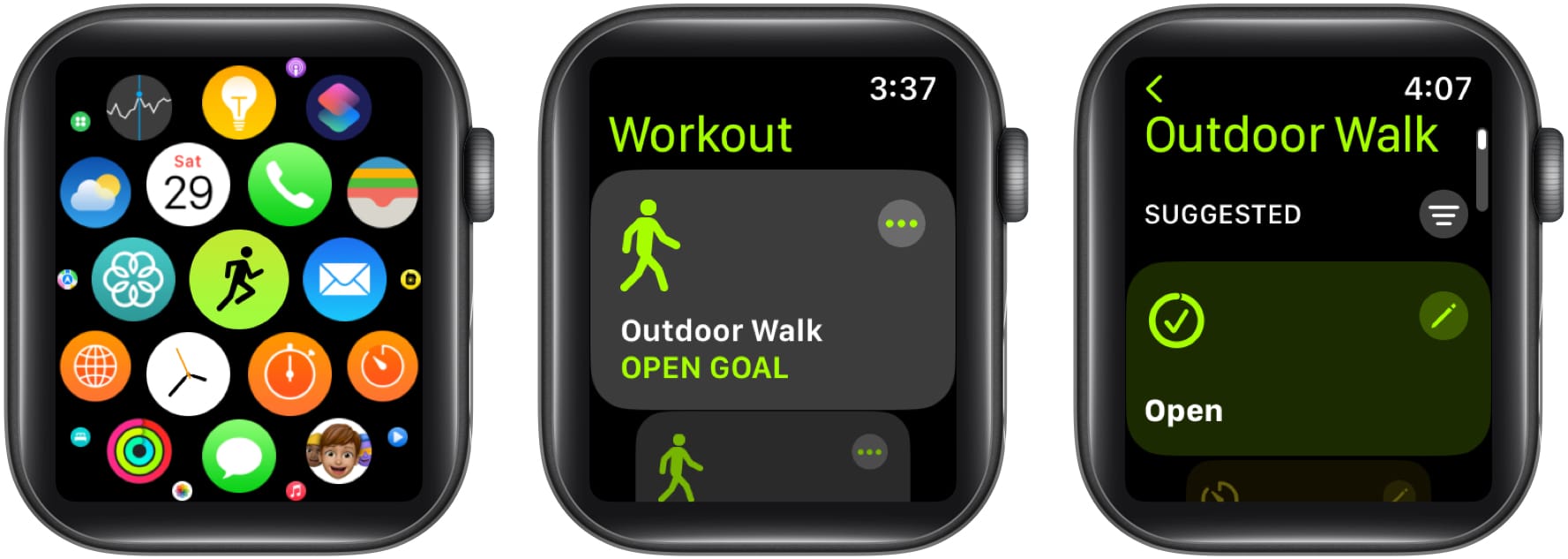 แตะ มุมมองการออกกำลังกาย เลือก แก้ไขมุมมอง เลือกปุ่มแก้ไข (ไอคอนดินสอ) ข้างเมตริก
แตะ มุมมองการออกกำลังกาย เลือก แก้ไขมุมมอง เลือกปุ่มแก้ไข (ไอคอนดินสอ) ข้างเมตริก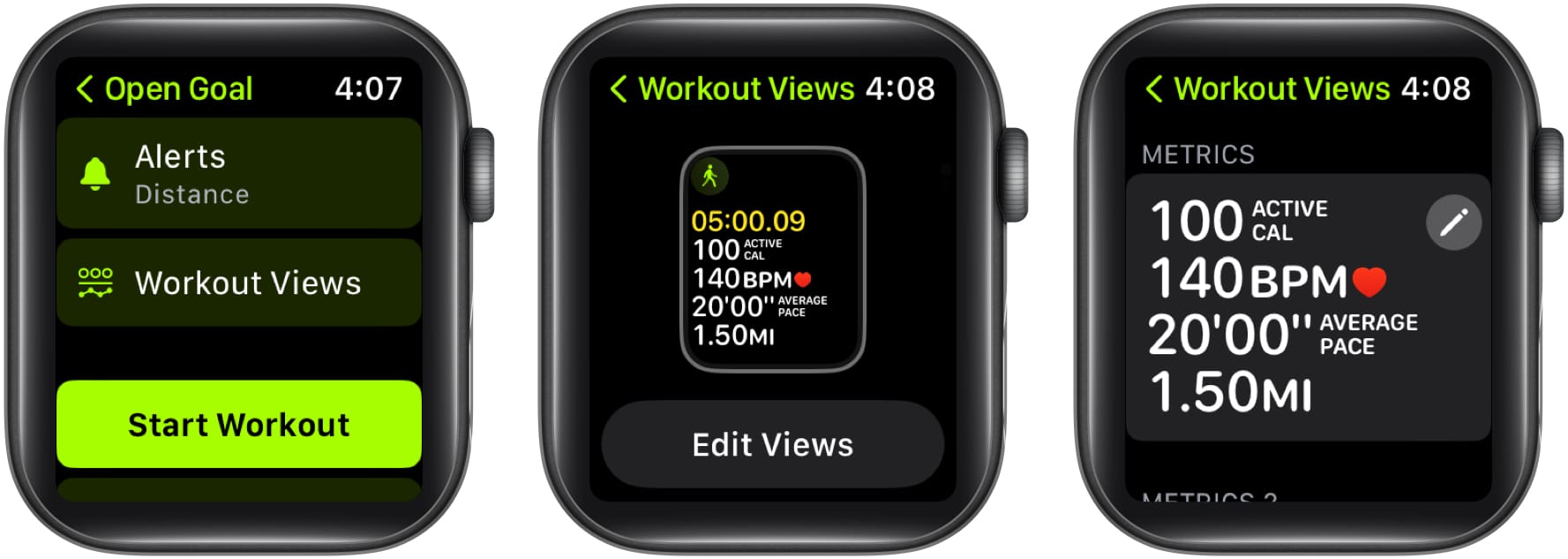 แตะไอคอนดินสอบนเมตริก → แก้ไข รายละเอียดที่มีอยู่ แข็งแกร่ง>. เมื่อเสร็จแล้ว ให้กดปุ่มเสร็จสิ้น
แตะไอคอนดินสอบนเมตริก → แก้ไข รายละเอียดที่มีอยู่ แข็งแกร่ง>. เมื่อเสร็จแล้ว ให้กดปุ่มเสร็จสิ้น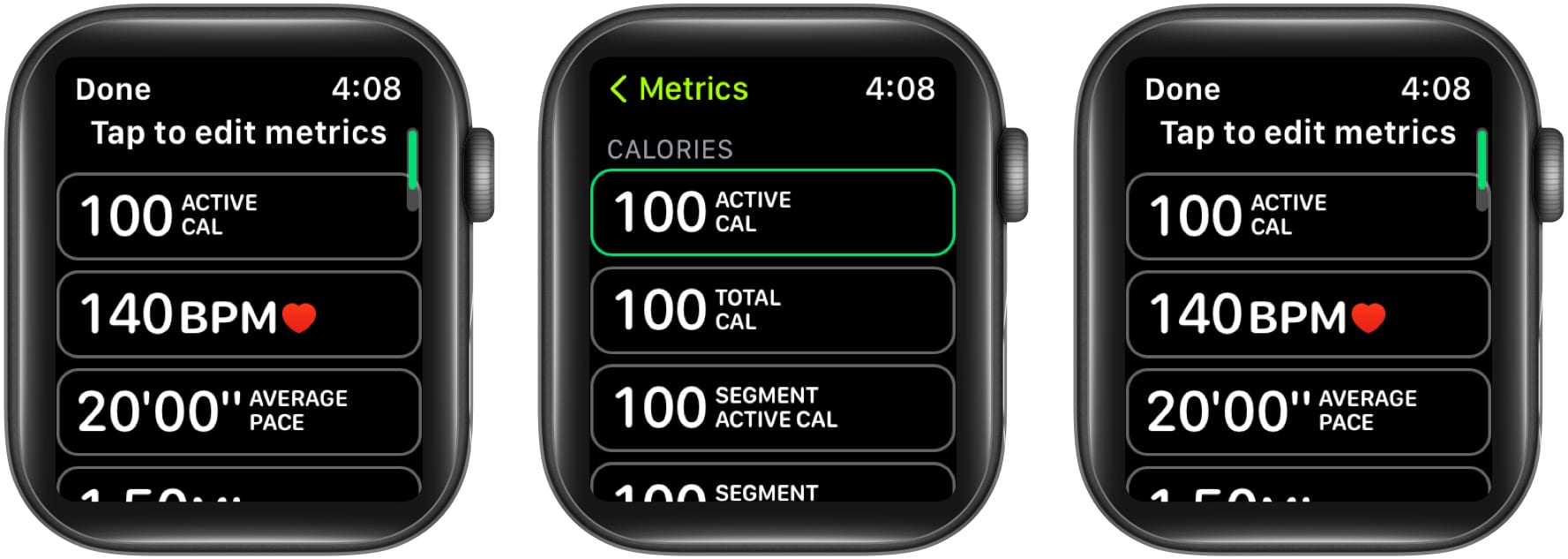
ตามประเภทของการออกกำลังกาย คุณสามารถรวมสถิติที่แสดงด้านล่าง
อัตราการเต้นของหัวใจ ส่วนพลังงาน แยกระดับความสูง Pace Cadence Distance Duration Vertical Oscillation Running Stride Length Ground Contact Time
หากต้องการเปลี่ยนลำดับ คุณยังสามารถเลื่อนลงไปด้านล่างแล้วกด จัดลำดับใหม่ → แตะค้างไว้ ปุ่มเปลี่ยนคำสั่งซื้อ (ไอคอนเส้นสามเส้น) → เลือกเสร็จสิ้น
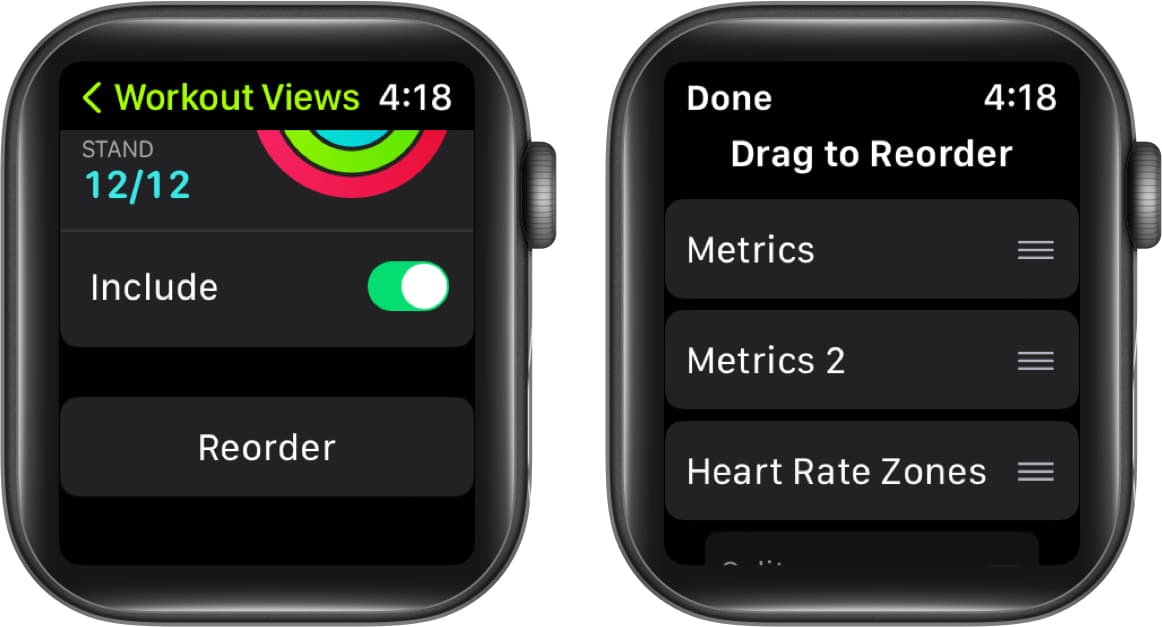
เปลี่ยนหน่วยการวัดพลังงาน การเผาไหม้และระยะทาง
กด Digital Crown เพื่อปลุก Apple Watch เปิดแอป การตั้งค่า → แตะ การออกกำลังกาย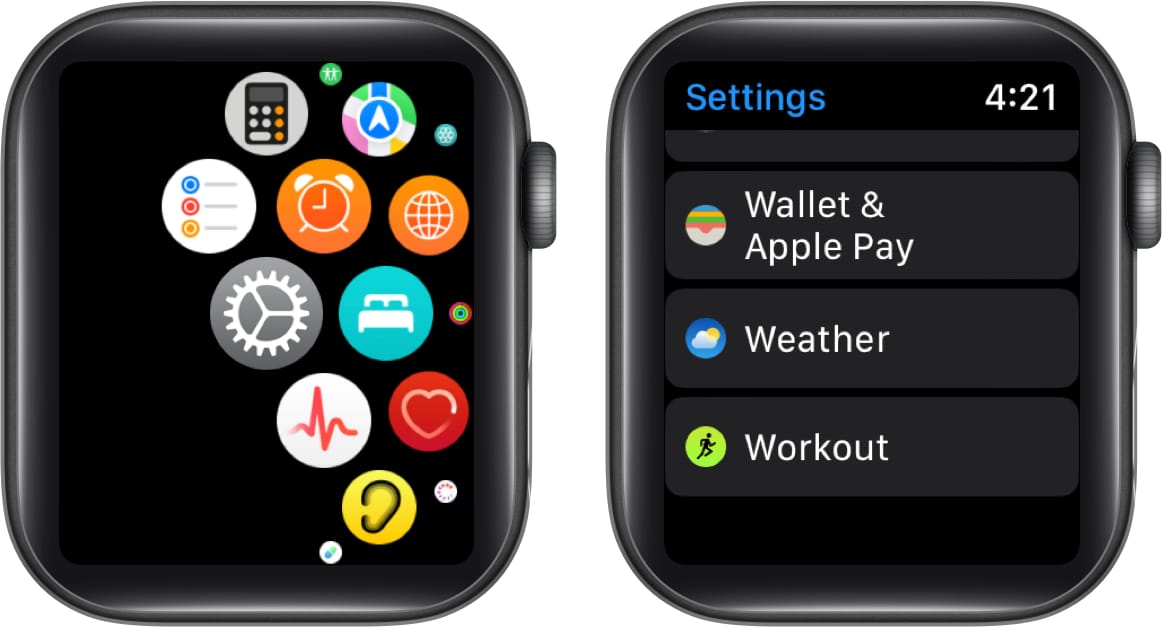 เลื่อนลงและเลือก หน่วยวัด
เลื่อนลงและเลือก หน่วยวัด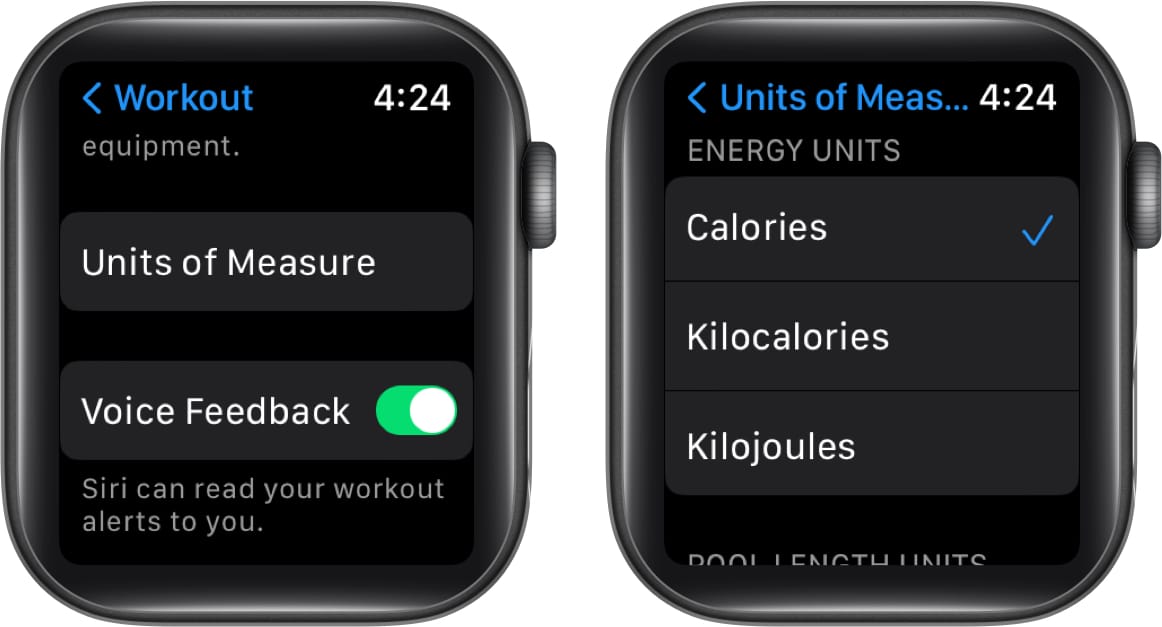 หน่วยวัดต่างๆ อธิบายไว้ด้านล่าง: หน่วยพลังงาน: แคลอรี กิโลแคลอรี หรือ กิโลจูล หน่วยความยาวสระ: หลาหรือเมตร การออกกำลังกายปั่นจักรยานหรือเดินและวิ่ง: ไมล์หรือกิโลเมตร
หน่วยวัดต่างๆ อธิบายไว้ด้านล่าง: หน่วยพลังงาน: แคลอรี กิโลแคลอรี หรือ กิโลจูล หน่วยความยาวสระ: หลาหรือเมตร การออกกำลังกายปั่นจักรยานหรือเดินและวิ่ง: ไมล์หรือกิโลเมตร
ทำเครื่องหมายส่วนต่างๆ ในการออกกำลังกายของคุณ
การติดตามส่วนใดส่วนหนึ่งของการออกกำลังกายทำได้โดยการทำเครื่องหมายส่วนต่างๆ ของการออกกำลังกาย ตัวอย่างเช่น คุณสามารถเริ่มเดินเขา 1 ชั่วโมง; จากนั้นคุณสามารถแบ่งเซสชันทั้งหมดของคุณออกเป็นสามส่วน ช่วงละ 20 นาที
แตะสองครั้งที่หน้าจอ ขณะออกกำลังกาย สรุปกลุ่ม ของคุณจะแสดงในอีกสักครู่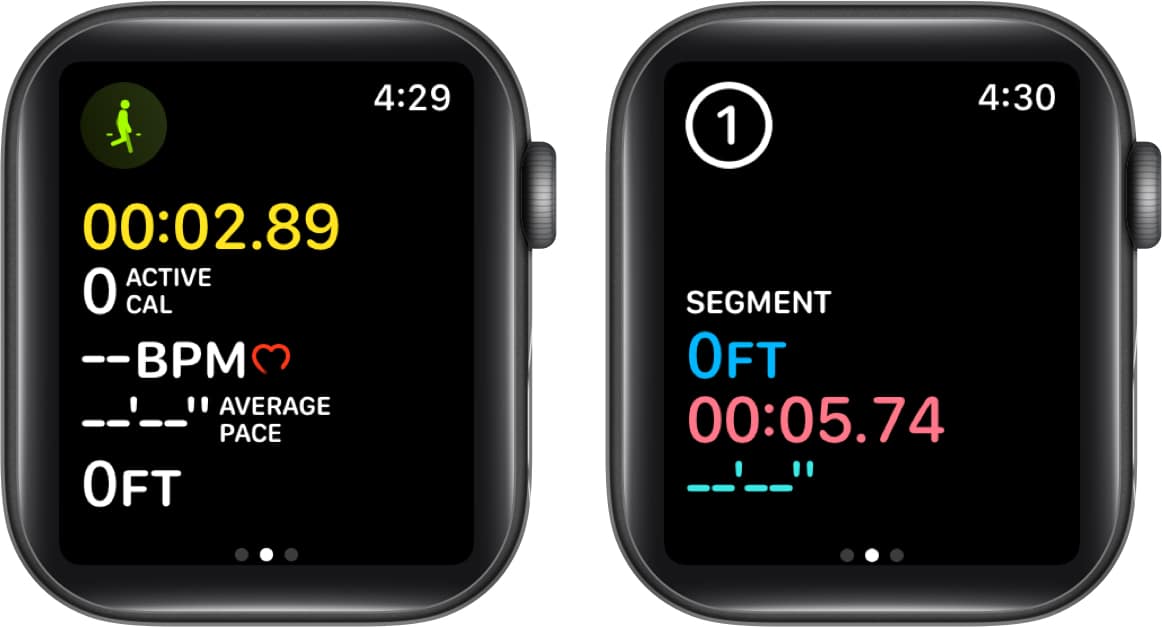
หากต้องการดูประวัติกลุ่มเมื่อคุณออกกำลังกายเสร็จ คุณสามารถทำตามขั้นตอนด้านล่างนี้:
เปิดแอป ฟิตเนสบน iPhone ของคุณ เลือก แสดงเพิ่มเติม ถัดจากส่วนการออกกำลังกาย เลือก การออกกำลังกายที่ต้องการ แล้วเลื่อนลงเพื่อค้นหาข้อมูลที่แบ่งส่วน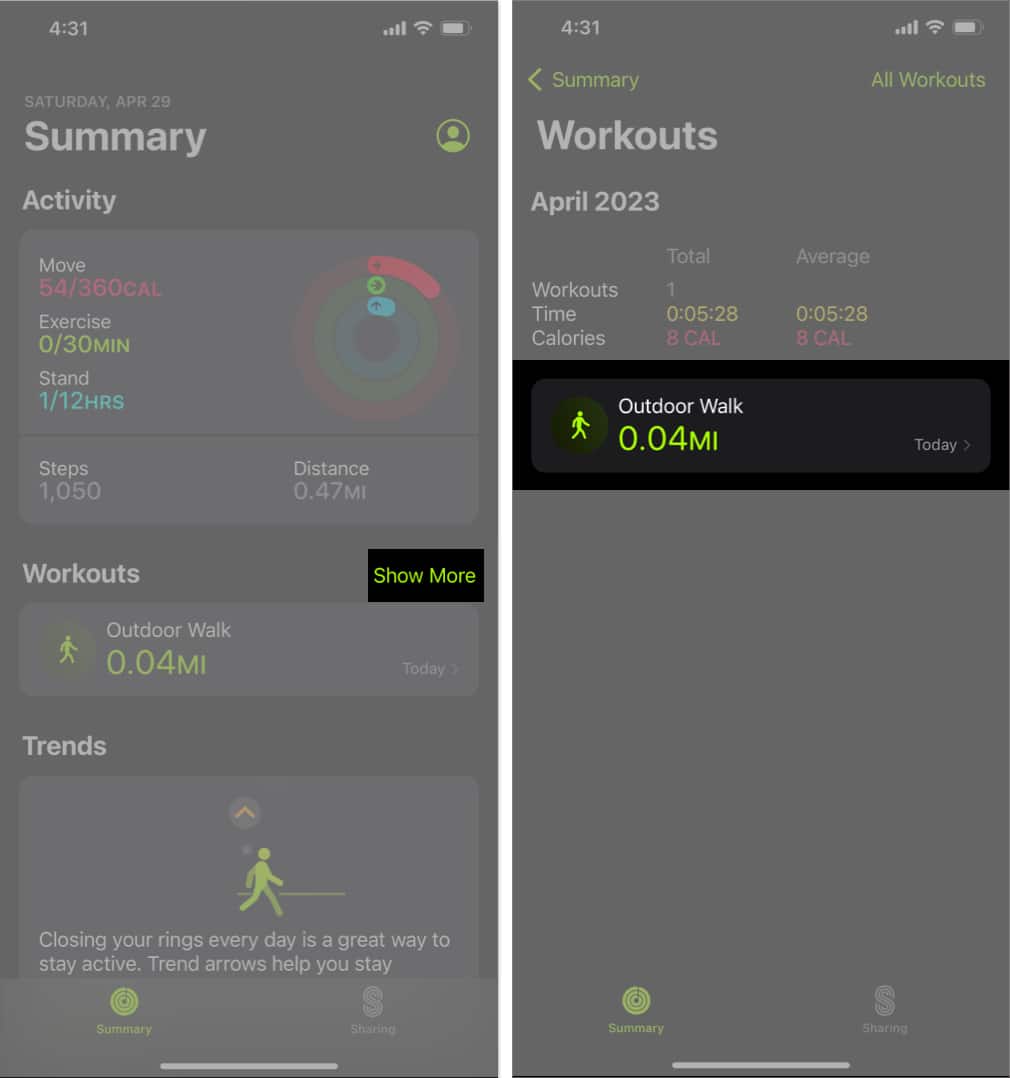
หมายเหตุ: เนื่องจากหน้าจอถูกล็อกขณะว่ายน้ำ คุณจึงไม่สามารถทำเครื่องหมายส่วนต่างๆ ได้ อย่างไรก็ตาม ในการออกกำลังกายด้วยการว่ายน้ำในสระ ชุดต่างๆ จะถูกทำเครื่องหมายโดยอัตโนมัติทุกครั้งที่คุณหยุดพัก 10 วินาทีหรือนานกว่านั้นที่ขอบสระ ในสรุปการออกกำลังกายของแอปฟิตเนสของ iPhone คุณจะเห็นการตั้งค่าอัตโนมัติ
เพิ่มการออกกำลังกายไปยัง Apple Watch
เปิดแอป ออกกำลังกาย . เลื่อนลงและเลือก เพิ่มการออกกำลังกาย แตะการออกกำลังกายจากรายการเพื่อเลือก
คุณสามารถใช้ Digital Crown เพื่อเลื่อนดูรายการ
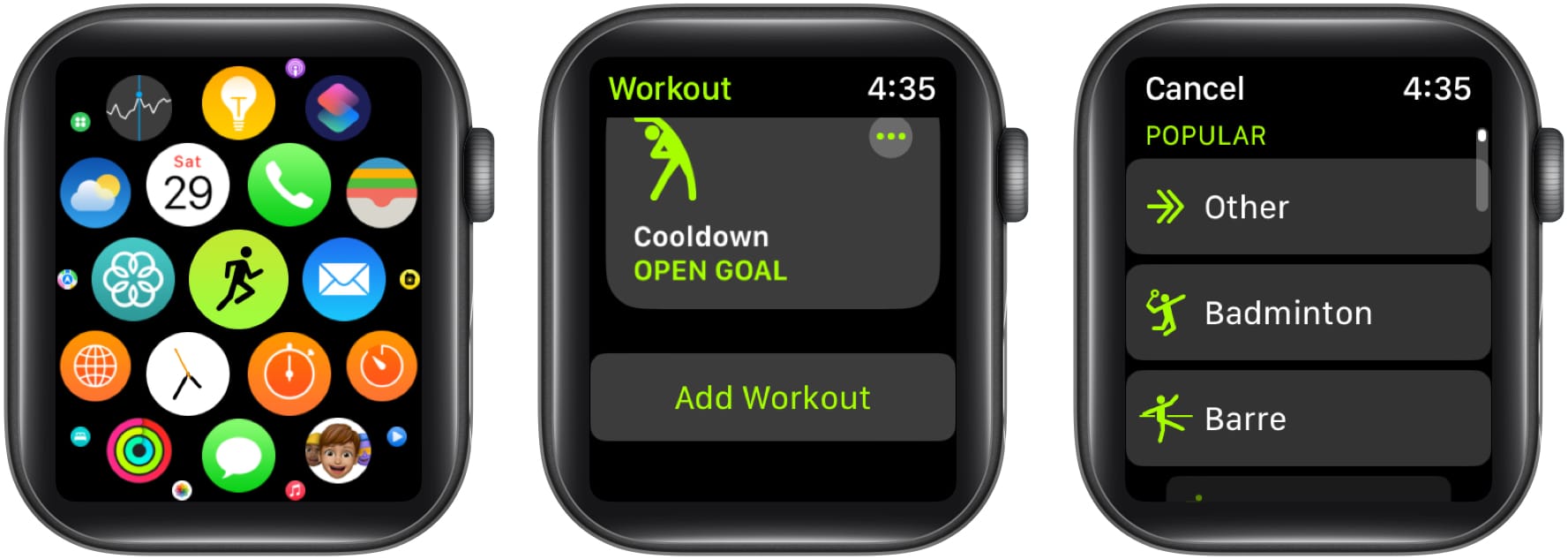
วิธีรับการเตือนให้เริ่มออกกำลังกายบน Apple Watch
กด Digital Crown เพื่อปลุก Apple Watch ไปที่แอปการตั้งค่า เลือก การออกกำลังกาย สลับปุ่มข้างเริ่มเตือนการออกกำลังกาย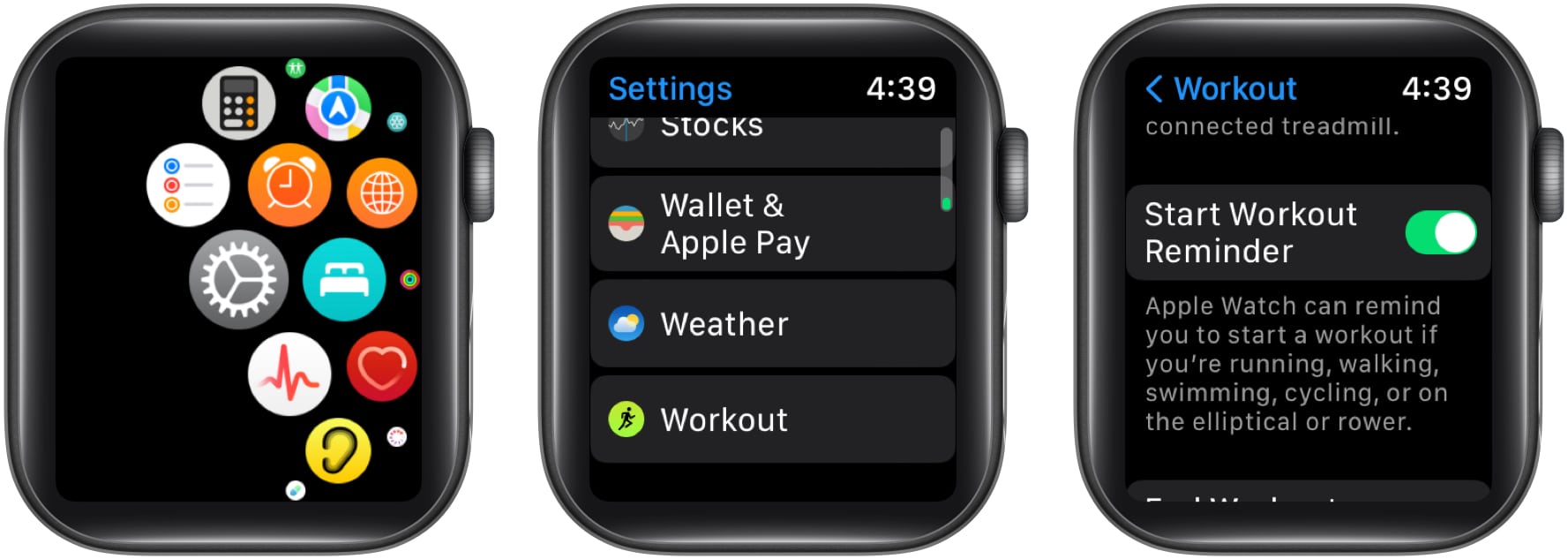
ด้วยการเปิดตัว watchOS 5 ทำให้ Apple Watch ของคุณสามารถตรวจพบเมื่อคุณออกกำลังกายและ ขอแนะนำให้คุณบันทึกไว้ในแอพ Workout สิ่งสำคัญคือต้องเข้าใจว่าฟังก์ชันนี้จะทำงานก็ต่อเมื่อคุณสวมนาฬิกาขณะออกกำลังกายเท่านั้น หากคุณต้องการเรียนรู้เพิ่มเติม เรามีบทความเกี่ยวกับวิธีใช้คุณสมบัติการตรวจจับการออกกำลังกายอัตโนมัติใน Apple Watch ของคุณ
วิธีเปิดโฟกัสบน Apple Watch
Apple Watch ปิดเสียงการโทรและการเตือนโดยอัตโนมัติเมื่อคุณใช้โหมดโฟกัสเพื่อการออกกำลังกาย หากต้องการเปิดใช้งาน คุณสามารถทำตามขั้นตอนด้านล่าง
ไปที่แอป การตั้งค่า เลื่อนลงแล้วเลือกโฟกัส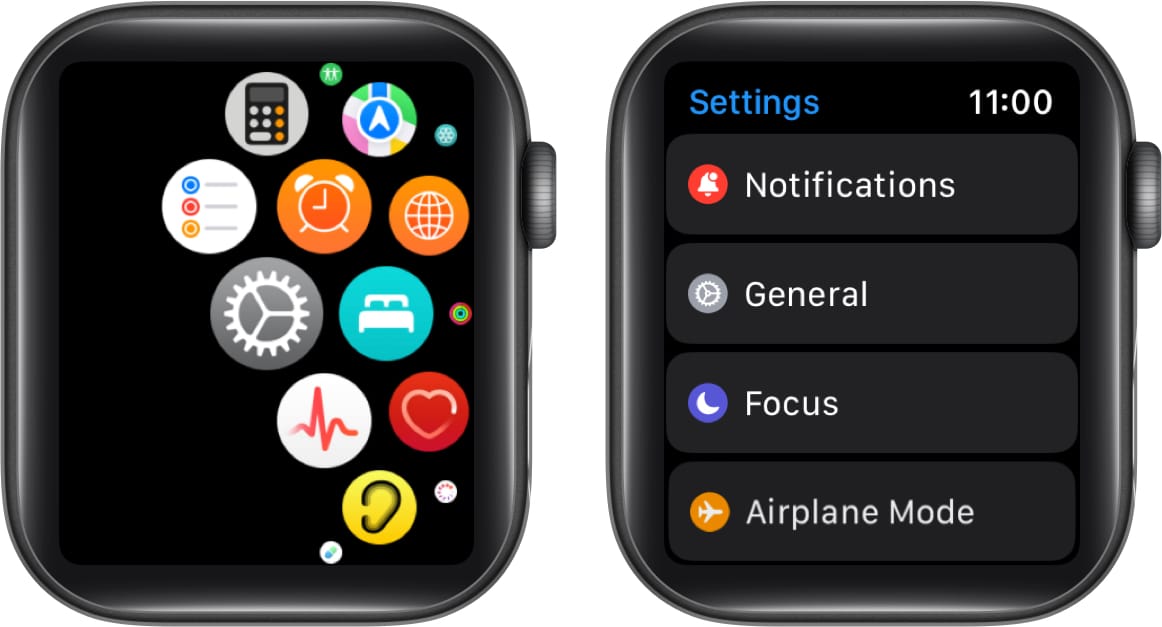 เลือก ฟิตเนส จากรายการ สลับปุ่มข้าง เมื่อเริ่มออกกำลังกาย
เลือก ฟิตเนส จากรายการ สลับปุ่มข้าง เมื่อเริ่มออกกำลังกาย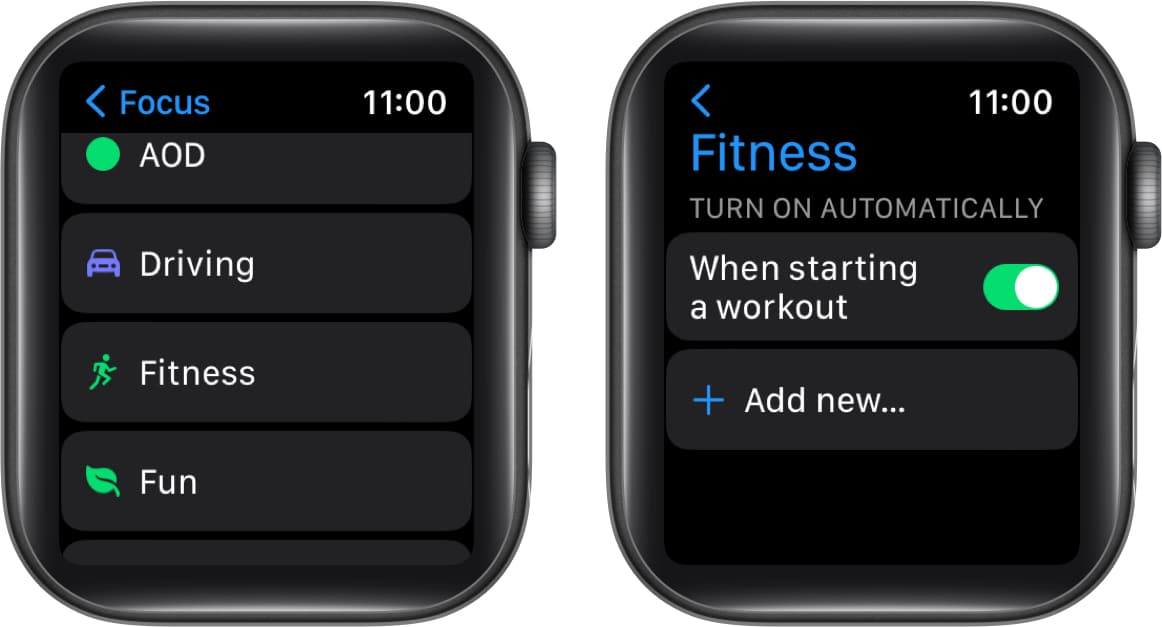
วิธีเปิดโหมดพลังงานต่ำสำหรับการออกกำลังกาย
คุณสามารถใช้คุณสมบัติโหมดพลังงานต่ำเพื่อยืดอายุการใช้งานแบตเตอรี่ของนาฬิกาได้ อุปกรณ์สวมใส่ของคุณจะยังคงติดตามและบันทึกเมตริกต่างๆ เช่น ระยะทาง แคลอรีที่ใช้งาน ก้าว และเวลาที่ผ่านไป แม้ว่าโหมดนี้จะเปิดใช้งานอยู่ก็ตาม
คุณสามารถใช้คำแนะนำต่อไปนี้เพื่อเปิดโหมดพลังงานต่ำโดยอัตโนมัติขณะทำงาน ออก
ไปที่แอป ดู บน iPhone ของคุณ แตะแท็บ นาฬิกาของฉัน → ไปที่ การออกกำลังกาย → สลับที่ปุ่มถัดจาก โหมดพลังงานต่ำ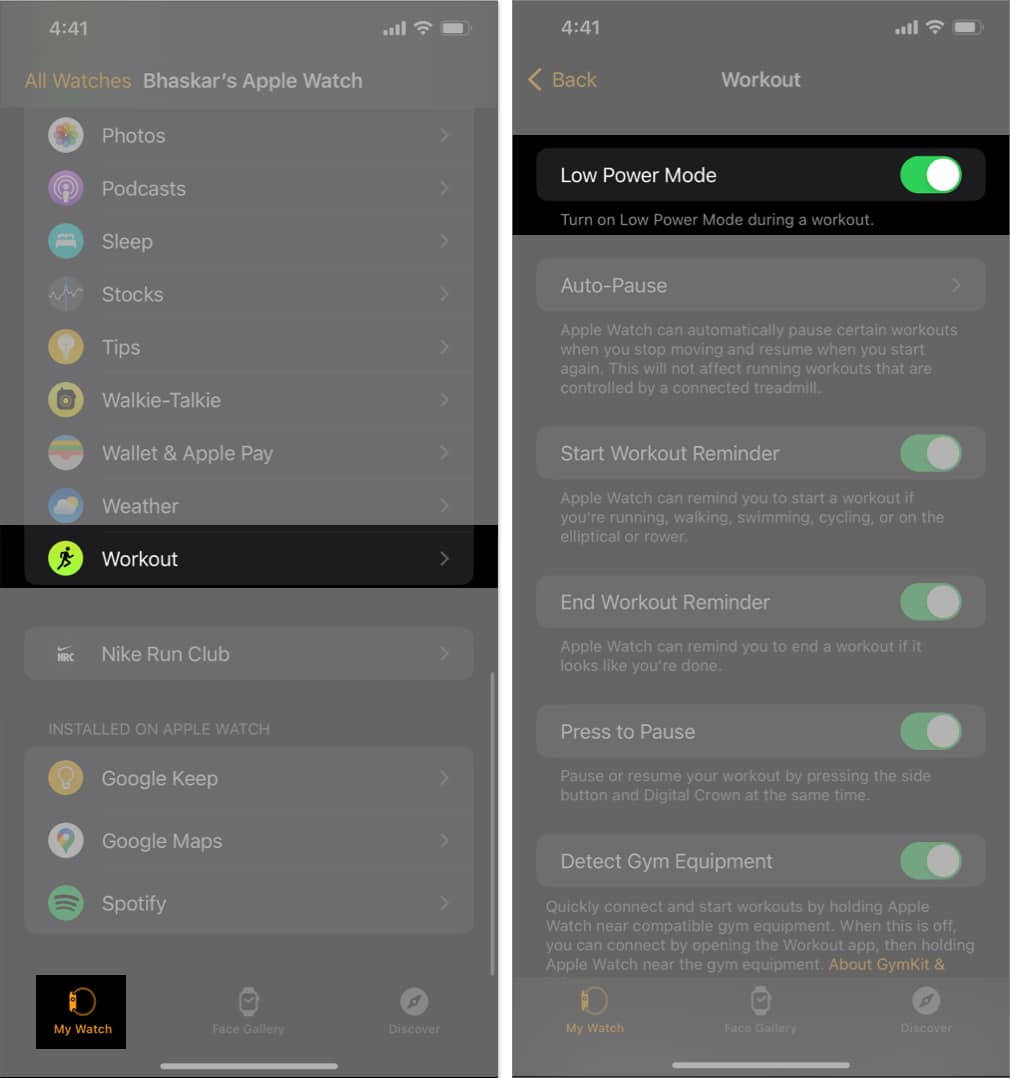
วิธีตรวจสอบประวัติกิจกรรมหรือรางวัลของคุณบน Apple Watch
ตรวจสอบประวัติกิจกรรมของคุณได้ง่ายๆ เพียงทำตามคำแนะนำด้านล่าง
ไปที่แอป ฟิตเนส บน iPhone ของคุณ เลือกประวัติกิจกรรม → เลือกไอคอนปฏิทินที่ด้านบนขวา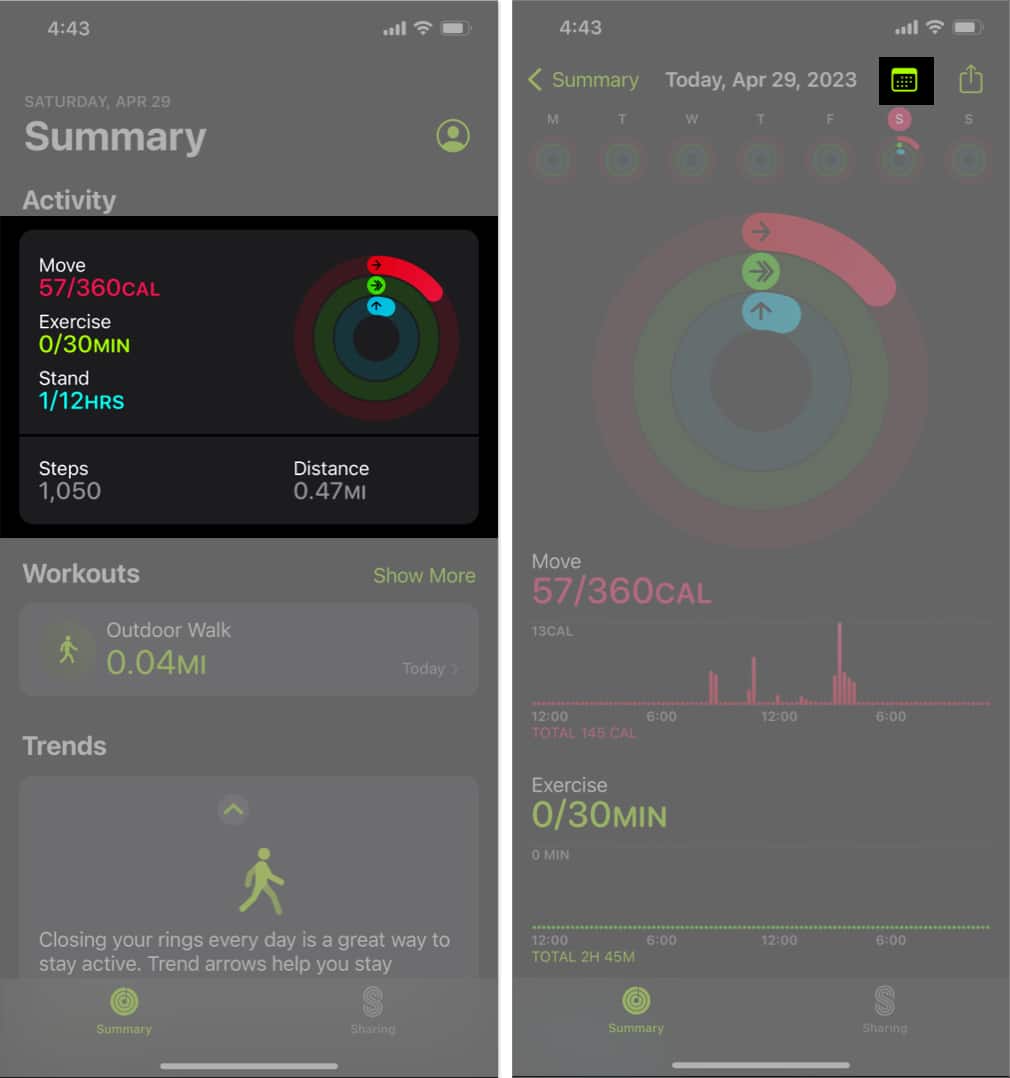
หากต้องการดูประวัติการออกกำลังกายหรือรางวัล คุณต้องไป ไปที่แท็บ สรุป → เลือก แสดงเพิ่มเติมข้างการออกกำลังกายหรือรางวัล นอกจากนี้ คุณยังสามารถเลือกรายการใดก็ได้เพื่อดูรายละเอียดเพิ่มเติม
วิธีติดตามการออกกำลังกายบน Apple Watch
ข้อควรจำ ข้อมูลการออกกำลังกายของคุณแชร์กับแอปกิจกรรมบน Apple Watch และคุณสามารถใช้เพื่อ ติดตามข้อมูลการออกกำลังกายประจำวันของคุณ เนื่องจากจะทำให้มั่นใจว่าการออกกำลังกายของคุณนับรวมในเป้าหมายกิจกรรมของคุณ เมื่อคุณอนุญาต แอปพลิเคชันของบุคคลที่สามอาจเข้าถึงข้อมูลที่จัดเก็บไว้ในแอปสุขภาพโดยอัตโนมัติ
วิธีลบการออกกำลังกายใน Apple Watch
เพื่อให้นาฬิกาของคุณทำงานได้อย่างถูกต้องและแน่ใจว่าคุณมีข้อมูลที่ถูกต้องสำหรับการออกกำลังกายปัจจุบันของคุณ สิ่งสำคัญคือต้องล้างข้อมูลการออกกำลังกายเก่าออกเป็นประจำ คุณสามารถลบการออกกำลังกายออกจาก Apple Watch ได้อย่างรวดเร็วโดยทำตามคำแนะนำในบทความของเรา
คำถามที่พบบ่อย
ฉันสามารถติดตามการออกกำลังกายหลายรายการในเซสชันเดียวด้วยแอป Workout บน Apple Watch ได้หรือไม่
ได้ แอป Workout ใน Apple Watch ช่วยให้คุณบันทึกการออกกำลังกายหลายรายการในเซสชันเดียว
เครื่องวัดอัตราการเต้นของหัวใจบน Apple Watch สำหรับติดตามการออกกำลังกายมีความแม่นยำเพียงใด
เครื่องวัดอัตราการเต้นของหัวใจบน Apple Watch มีความแม่นยำอย่างมากเมื่อวัดการออกกำลังกาย อย่างไรก็ตาม เพื่อปรับปรุงความแม่นยำของข้อมูล ตรวจสอบให้แน่ใจว่านาฬิกาพอดีกับพอดี
ฉันติดตามการออกกำลังกายกลางแจ้งโดยใช้ GPS กับแอป Workout บน Apple Watch ได้หรือไม่
ใช่ แอพออกกำลังกายบน Apple Watch อนุญาตให้ใช้ GPS เพื่อติดตามการออกกำลังกายกลางแจ้งของคุณได้ ฟังก์ชัน GPS จะเปิดใช้งานโดยอัตโนมัติเมื่อคุณเลือกการออกกำลังกายกลางแจ้ง เช่น วิ่งจ๊อกกิ้งหรือปั่นจักรยาน ที่คุณต้องการติดตาม
ไปออกกำลังกายกันเถอะ! 🏋️
เพิ่มศักยภาพการออกกำลังกายของคุณด้วย Apple Watch คู่ใจ! ติดตามเป้าหมายการออกกำลังกายของคุณได้อย่างราบรื่นในขณะที่เล่นเพลงโปรดของคุณ
หากคุณพบว่าบทความนี้น่าสนใจ คุณควรอ่านเกี่ยวกับคุณสมบัติที่น่าทึ่งอื่นๆ ของ Apple Watch ด้านล่างนี้
อ่านเพิ่มเติม:
ประวัติผู้แต่ง
Bhaskar เป็นสมาชิกของครอบครัว iGB และชอบทดลองใช้คำและจังหวะ เขายังมีความสามารถพิเศษในการพัฒนาเว็บและแอพอีกด้วย หากไม่เขียน คุณอาจพบว่าเขาเล่นดนตรีหรือเล่นกีฬา และในตอนเย็น คำพูดของเขาจะปรากฏบนฟีด Instagram ของคุณ
โปรไฟล์ผู้แต่ง